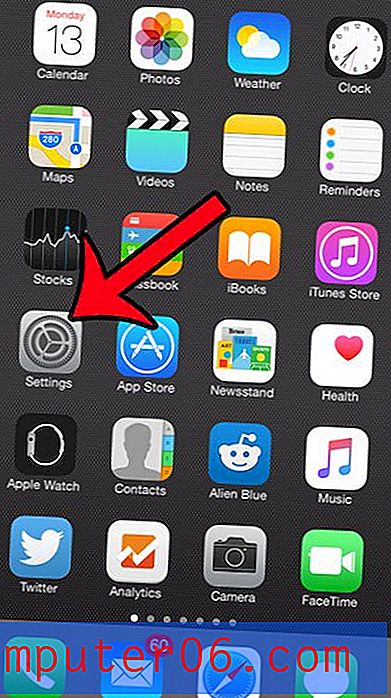Hoe u kunt voorkomen dat de Apple Watch vergrendelt wanneer u hem uittrekt
Uw Apple Watch kan toegang bieden tot enkele van de gevoelige informatie die op uw telefoon is opgeslagen, dus het is handig om een beveiligingslaag aan het horloge toe te voegen in het geval dat deze ooit verloren of gestolen wordt. Een van deze beveiligingsmaatregelen is het vergrendelen van het horloge wanneer u het van uw pols verwijdert. Dit komt door een functie genaamd Polsdetectie en om het horloge te ontgrendelen nadat u het hebt omgedaan, moet u het scherm van de gekoppelde iPhone ontgrendelen of moet u een toegangscode invoeren.
Maar als u vindt dat deze configuratie ongemakkelijk is en u uw horloge liever verandert zodat het automatisch wordt ontgrendeld wanneer u het opzet, dan kunt u polsdetectie uitschakelen. Onze onderstaande gids laat u zien waar u deze instelling op uw Apple Watch kunt vinden, zodat u kunt voorkomen dat uw Apple Watch wordt vergrendeld nadat u deze hebt verwijderd.
Polsdetectie uitschakelen op een Apple Watch
De onderstaande stappen zijn uitgevoerd op een Apple Watch 2 in Watch OS 3.1.3. Zodra je deze tutorial hebt voltooid, heb je de functie Polsdetectie voor de Apple Watch uitgeschakeld en je Watch-toegangscode uitgeschakeld. Merk op dat dit geen invloed heeft op de toegangscode op uw iPhone.
Stap 1: Open de app Instellingen op je horloge. U kunt het app-scherm openen door op de kroonknop aan de zijkant van het horloge te drukken.

Stap 2: Selecteer de optie Algemeen .
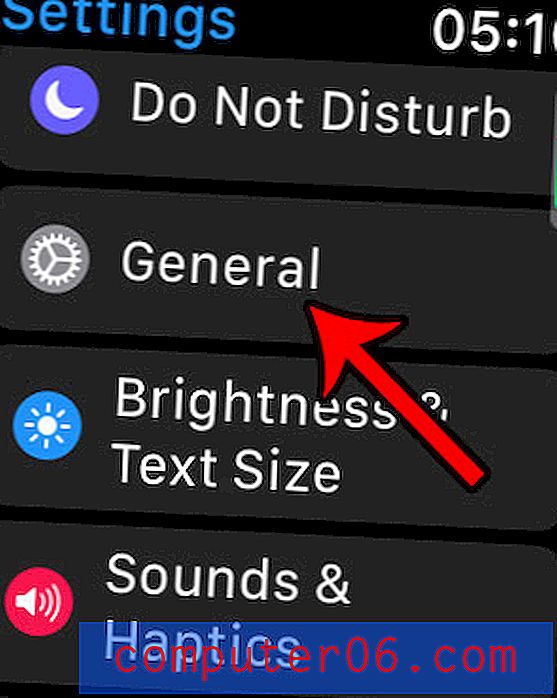
Stap 3: Scroll naar beneden en selecteer de optie Polsdetectie .
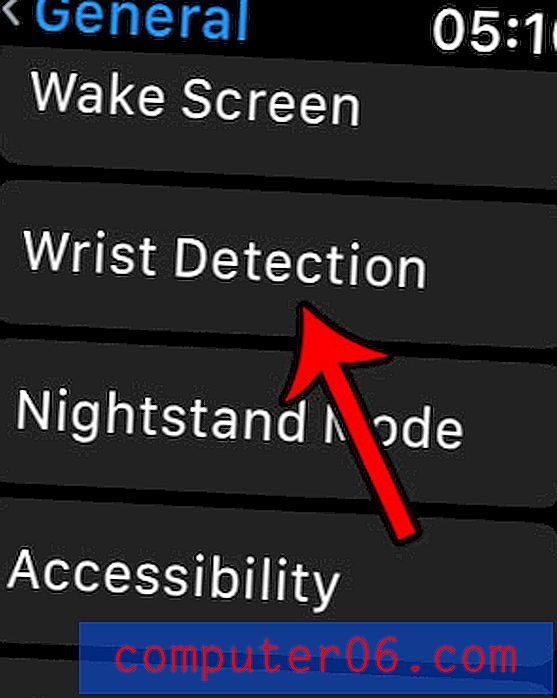
Stap 4: Tik op de knop rechts van Polsdetectie .
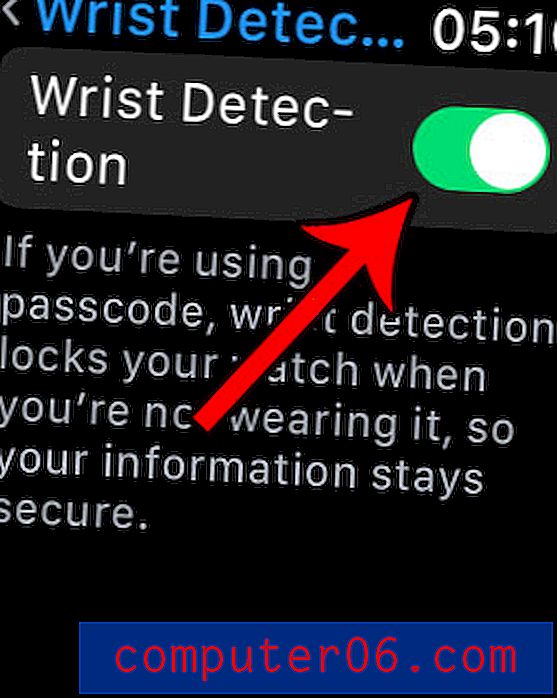
Stap 5: Voer uw huidige Watch-toegangscode in.
Stap 6: Tik op de knop Uitschakelen om te bevestigen dat u de wijziging begrijpt die u zojuist heeft aangebracht.
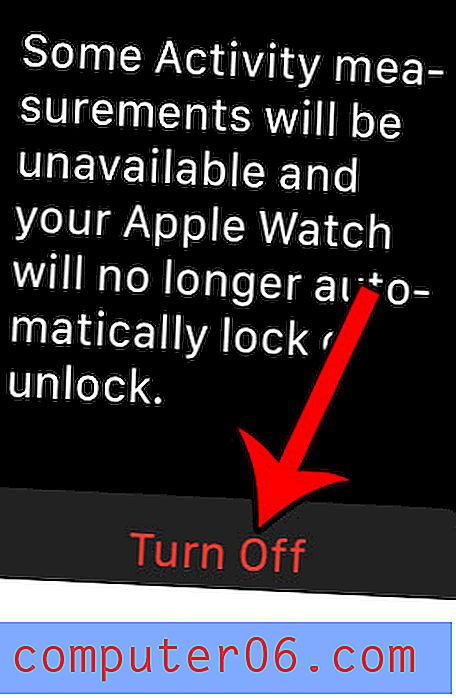
U zou nu uw horloge moeten kunnen uitdoen en weer aan kunnen doen zonder dat het horloge zichzelf automatisch vergrendelt.
Zijn er andere instellingen op uw Apple Watch die u wilt wijzigen? De meeste kunnen volledig worden aangepast of uitgeschakeld. Lees bijvoorbeeld hoe u de Apple Watch Breathe-herinneringen uitschakelt als u merkt dat u de Breathe-meldingen die de hele dag door verschijnen, negeert.